

Se você conectou sua nova TV Insignia, mas ela não consegue procurar canais, este guia pode ajudá-lo com o problema! Como outros dispositivos eletrônicos, este dispositivo inteligente às vezes também pode ser uma surpresa.
Discutiremos algumas soluções eficazes para resolver o problema, para que você possa recuperar sua experiência perfeita de assistir TV.
Por que minha nova TV não procura canais?
- Bugs/falhas no software da TV.
- A fonte de entrada está conectada à porta errada.
- Os canais que você está tentando verificar estão sujeitos a restrições geográficas.
- Cabos danificados ou soltos.
Como faço para corrigir problemas de varredura de canais de TV do Insignia?
Antes de prosseguir com qualquer etapa detalhada para corrigir problemas de varredura de canal na Insignia TV, faça as seguintes verificações preliminares:
- Verifique se a fonte de entrada está conectada à porta correta e reinicie o roteador.
- Inspecione os cabos quanto a danos, substitua-os se necessário e certifique-se de que estejam conectados corretamente.
- Verifique as baterias do seu controle remoto e substitua-as se necessário.
- Certifique-se de procurar canais disponíveis em sua região.
1. Desligue e ligue sua TV
- Desconecte o cabo de alimentação da TV e da tomada.
- Pressione e segure o botão Liga / Desliga no controle remoto para remover quaisquer cargas residuais.

- Aguarde 2 a 3 minutos e conecte o cabo de alimentação à TV e à tomada elétrica. Assim que a televisão ligar, verifique se você consegue encontrar os canais a cabo.
Você também pode tentar desligar e ligar o roteador ou atualizar o firmware do roteador para corrigir os problemas de conexão; leia este guia para saber mais.
2. Execute a pesquisa automática de canais
- Clique no botão Menu no controle remoto da TV, use as setas para a esquerda e para a direita para localizar os canais e pressione Enter.
- Localize Pesquisa automática de canais ou uma opção semelhante e pressione Enter.

- Em seguida, você precisa escolher uma fonte de entrada; use as teclas de seta para escolher entre Receptor de Cabo/Satélite , Antena e Cabo da parede e pressione Enter.

- Receptor de cabo/satélite – você verá uma tela explicando como conectar um decodificador à sua TV. Pressione Enter,e quando a configuração for concluída e pressione Sair .
- Antena ou cabo da parede – Sua TV procurará canais.
- A verificação começará; caso contrário, procure o prompt para iniciá-lo.

Esse processo leva algum tempo, portanto, não clique em nenhum botão do controle remoto ou da televisão e certifique-se de que o roteador Wi-Fi, o decodificador ou o cabo HDMI permaneçam conectados. Você receberá a mensagem assim que a ação for concluída. Feche o menu e verifique a lista de canais.
3. Atualize o sistema operacional da sua TV
- Localize e clique no botão Configurações na tela inicial da sua TV.
- Vá para My Fire TV, clique nele e selecione Sobre.
- Selecione Verificar atualizações.

- Sua TV procurará atualizações e clique em Instalar atualização.
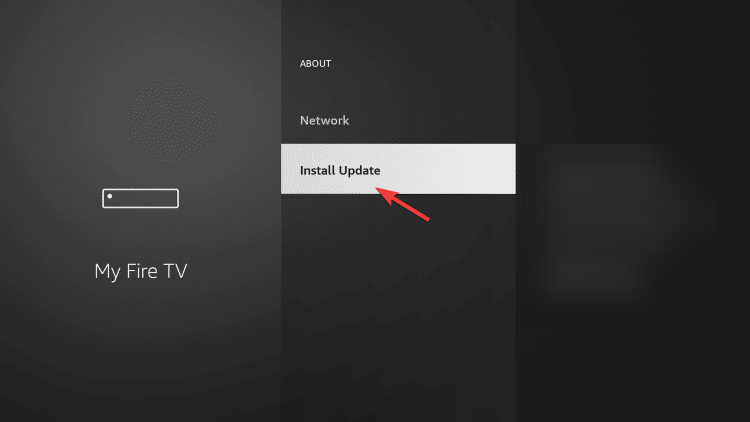
Aguarde a conclusão do processo e siga as instruções na tela, se houver alguma.
4. Registre novamente seu Insignia Fire TV na Amazon (funciona para a edição Fire TV)
- Na tela inicial da sua televisão, vá para Configurações .
- Localize e selecione Amazon.

- Em seguida, clique em Conta Amazon e selecione Cancelar registro.

- Clique em Cancelar registro novamente para confirmar a escolha.
Para registrar novamente sua TV na Amazon, siga estas etapas:
- Vá para Configurações e selecione Minha conta .
- Escolha Conta Amazon e clique em Registrar.

- Insira suas credenciais da Amazon e clique em Entrar .
- Siga as instruções na tela para registrar sua televisão novamente.
5. Redefina sua TV para as configurações de fábrica
- Localize e clique no botão Configurações na tela inicial da sua TV.
- Vá para Sistema e selecione Configurações avançadas do sistema .
- Escolha a opção Redefinir para os padrões de fábrica e selecione Redefinir .

- Clique em OK para confirmar a escolha.
Lembre-se de que esta deve ser a última etapa para corrigir o problema, pois removerá todos os aplicativos e personalizações que você fez e retornará sua televisão ao estado em que você a comprou.
Se nenhum dos métodos mencionados funcionou para você, entre em contato com o provedor de TV e explique o problema e as soluções que você tentou para obter mais assistência.
Se você tiver alguma dúvida ou sugestão sobre os problemas de varredura do canal de TV Insignia, sinta-se à vontade para mencioná-los na seção de comentários abaixo.




Deixe um comentário